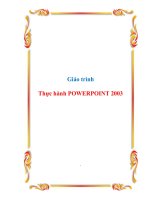giáo trình thực hành mạng lan
Bạn đang xem bản rút gọn của tài liệu. Xem và tải ngay bản đầy đủ của tài liệu tại đây (911.2 KB, 60 trang )
SỞ GIÁO DỤC VÀ ĐÀO TẠO HÀ NỘI
PHẠM THANH BÌNH (Chủ biên)
GIÁO TRÌNH THỰC HÀNH MẠNG LAN
(Dùng trong các trường THCN)
Lời nói đầu
Sư phát triển của nước ta nói chung và ngành giảo dục nói riêng đang bước vào Thời
kỳ mới, với việc triển khai rộng rãi các ứng dụng của tin học. Mạng máy tính giúp thu
hẹp không gian lưu trữ, tránh được thất lạc dữ liệu, tư động hệ thống hoá và cụ thể hoá
các thông tin theo nhu cầu của con người. Nhận thấy tầm quan trọng của việc quán íỷ và
khai thác mạng máy tính trong mọi lĩnh vực, đồng thời để hiểu biết vả sử dụng hệ thống
mạng LAN là rất cẩn thiết.
Nhầm đáp ứng nhu cầu thực tế cũng như sự cấp thiết trong công tác giảng dạy môn
học 'Thực hành mạng LAN", chúng tôi đã tiến hành biên soạn cuốn giáo trình "Thực
hành mạng LAN" này.
Trong quá trình viết giáo trình, chúng tôi đã cỏ'gắng cô đọng các kiến thức và sắp
xếp một cách khoa học rõ ràng để học sinh dễ dàng tiếp thu.
Nội dung của giáo trình gồm 7 bài:
Bài 1: Lắp đặt mạng
Bài 2: Thiết lập mạng ngang hàng
Bài 3: Khai thác mạng ngang hàng
Bài 4: Cài đặt máy chủ
Bài 5: Quản trị user, nhóm user và đăng nhập vùng
Bài 6: Khai thác mạng Client/ Server
Bài 7: Một số dịch vụ trên mạng Client /Server
Mặc dù đã hết sức cố gắng nhưng chắc chắn sẽ còn những sai sót. Chúng tôi rất
mong nhận được ý kiến đóng góp quý báu của đọc giả để chúng tôi hoàn thiện bộ giáo
trình này.
Chúng tỏi xin trân trọng gửi lời cám ơn đến các chuyên gia, giáo viên đã giúp chúng
tôi thực hiện giảo trình này, đặc biệt là thạc sĩ Mai Vãn Phú, Chủ nhiệm bộ môn Tin học,
học viện Sỹ quan lục quân; thạc sĩ Nguyễn Trường Long, công ty ELINCO Bộ Quốc
phòng.
CÁC TÁC GIẢ
7
BÀI I
LẮP ĐẶT MẠNG
I. MỤC TIÊU
- Về kiến thức: Học sinh nhận dạng được các thiết bị mạng LAN thông dụng, hiểu
được vai trò, chức năng của các thiết bị này.
- Về kỹ năng: Học sinh hình thành được kỹ năng thiết kế và lắp ráp một hệ thống
mạng trên nền hệ điều hành windows 2000.
- Về thái độ: Rèn luyện tính cẩn thận, chính xác, tác phong công nghiệp và đảm bảo
an toàn cho người và thiết bị.
II. KIẾN THỨC CHUYÊN MÔN CHO BÀI THỰC HÀNH
1. Khái niệm chung
- Mạng máy tính (Computer Network):
Mạng máy tính là hai hay nhiều máy tính được kết nối với nhau nhằm mục đích trao
dổi thông tin với nhau (hình 1.1).
Hình ỉ. ỉ: Mô tả
mạng máy tính ị
có 2 máy tính)
- Khái niệm
mạng máy tính cục bộ (Local Area Network - LAN)
Một mạng máy tính có phạm vi hẹp - trong phạm vi vài km , số lượng máy thành
viên ít - khoảng vài trăm máy trở xuống (ví dụ: mạng máy tính bố trí trong một văn
phòng, một toà nhà hay một trường học) thì nó được gọi là mạng cục bộ, viết tắt theo
tiếng Anh là LAN (hình 1.2).
Hình 1.3: Mô tả vị trí NIC trong mạng LAN
8
2. Các thiết bị mạng LAN thông dụng
2.1.Card mạng (Network Interface Card - NIC)
NIC là một thiết bị ghép nối giữa máy tính và dây cáp mạng. Để giao tiếp thông
tin trong mạng thì mỗi máy tính cần có một NIC (Hình 1.3).
NIC được gắn trên mainboard của máy tính, mặt ngoài có các đầu cắm giắc nối
với cáp mạng (hình 1.4). Hiện nay nhiều máy tính có card mạng được tích hợp ngay
trên bảng mạch chính của máy (NIC on board).
Cáp mạng
Hình ỉ .2: Mô tả một mạng LAN
9
Hình 1.4: Mô tả NIC
Các loại đầu nối:
Chú ý: Khi mua NIC, ta cần chọn mua loại phù hợp với loại cáp được thiết kế sử
dụng. Để chắc chắn, ta có thể chọn mua loại card combo, là loại card có đầu nối cho cả
loại cáp đồng trục và cáp xoắn đôi.
2.2. Đường truyền (Cáp mạng - Network Cable)
Có ba loại phương tiện chủ yếu thường được dùng làm đường truyền trong mạng
LAN là cáp xoắn, cáp đồng trục và cáp quang. Ngoài ra, hiện nay đã phát triển nhiều
NIC sử dụng đường truyền bằng phương tiện sóng vô tuvến (mạng không dây Wireless
network). Trong giáo trình này sẽ không đề cập tới loại phương tiện đường truyền này.
a) b) c)
Hình ỉ .5: Các đầu nối của NIC a) Đẩu nối BNC (cáp đồn % trục) h) Đầu nôi với giấc
AUI15 c) Đầu nôi RJ45 (cáp xoắn)
10
2.2.1. Cáp xoắn ịTwisted Pair Cable)
\
) h
:
.
Hình 1.6: a)- Một đôi dây xoắn; b)- Cáp xoắn
đôi
Cáp xoắn là loại cáp gồm một hay nhiều đôi dây dẫn đồng được xoắn vào nhau từng
đôi nhằm làm giảm nhiễu điện từ gây ra bởi môi trường xung quanh và giữa chúng với
nhau (hình 1.6). Mỗi đôi cáp xoắn được dùng để truyền tải cùng một tín hiệu. Cặp dây
dẫn xoắn làm tăng khả năng truyền dẫn tín hiệu, cũng như tăng thêm độ an toàn (khi một
dây bị đứt, một dây còn lại vẫn có thể đảm nhiệm việc truyền tín hiệu). Bước xoắn của
cặp dây được tính toán để chống tối đa nhiễu (điện từ) tác dụng vào tín hiệu trên đường
truyền.
Hiện nay có hai loại cáp xoắn là cáp có bọc kim chống nhiễu (Shield Twisted Pair -
STP) và cáp không bọc kim chống nhiễu (Unshield Twisted Pair - UTP).
Cáp xoắn có bọc kim chống nhiễu (STP): Lớp bọc làm bằng kim loại bên ngoài có
tác dụng chống nhiễu điện từ. Có loại có lốp bọc chống nhiễu cho mỗi đôi dây xoắn và
có loại có lớp bọc chống nhiễu chung cho các đôi dây xoắn với nhau.
Cáp xoắn không bọc kim loại chống nhiễu (UTP): Tính chất tương tự như STP,
nhung kém hơn về khả năng chống nhiễu vì không có các lớp vỏ bọc chống nhiễu nên tín
hiệu truyền dễ bị nhiễu, gây ra chất lượng kém hơn nhất là khi khoảng cách lớn.
Chiều dài khả dụng của cả hai loại cáp trên là khoảng 100 m
Các loại cáp (kể cả cáp xoắn) thường được phân loại (Category - Cat) theo khả năng
đáp ứng với tốc độ truyền tối đa cần đạt như bảng 1.1:
Hình 1.7: Mô tả cáp đồng trục
11
bọc nhôm
Khi mua cáp, ta cần cần lưu ý thứ hạng trong bảng trên. Với thứ hạng càng cao thì
cáp càng tốt nhưng tất nhiên giá thành lại cũng cao.
Mạng nhỏ (mạng văn phòng) dùng cáp hạng 5 (Cat 5). Ethernet chạy với tốc độ
100Mb/s đòi hỏi Cat 5, còn chạy với tốc độ 10 Mb/s chỉ cần Cat 3 hoặc Cat 4 là đủ.
Đa số các cửa hàng hiện nay chỉ bán cáp loại Cat 5, do chênh lệch giá tiền giữa các
thứ hạng không đáng kể.
Cáp xoắn được bán với đủ màu và chiều dài khác nhau. Màu xám trắng là phổ biến
nhất.
2.2.2. Cáp đồng trục
Cáp đồng trục có hai dây dẫn ngăn cách bởi lớp cách ly, một dây dẫn trung tâm - Lõi
dẫn tín hiệu (thường là dây đồng cứng), dây còn lại tạo thành đường ống bao xung quanh
dây dẫn trung tâm (nó có thể là dây bện kim loại và có thêm chức năng chống nhiễu -
còn gọi là lớp bọc kim). Ngoài cùng là lớp vỏ plastic để bảo vệ cáp (hình 1.7).
Lớp cách ly Lớp vỏ bảo vệ
Lõi dẫn tín
hiệu
Bảng 1.1. Phán hạng cáp
Loại Cat . Mô tả
Cat 1 & Cat 2
Thường dùng cho những đường truyền tốc độ thấp (nhỏ hơn
4Mb/s), ví dụ: hệ thống báo động, đường dây điện thoại.
Cat 3
Tốc độ truyền dữ liệu khoảng 16 Mb/s , nó là chuẩn cho hầu hết các
mạng điện thoại.
Cat 4 Thích hợp cho đường truyền 20Mb/s.
Cat 5 Thích hợp cho đường truyển 100Mb/s.
Cat 6 Thích hợp cho đường truyền 300Mb/s.
12
Đặc trưng
- Cáp đồng trục có độ suy hao ít hơn so với các loại cáp khác (ví dụ: cáp xoắn đôi
nêu phần trước) do ít bị ảnh hưởng (nhiễu) của môi trường.
- Cáp đồng trục được sử đụng nhiều trong các mạng cục bộ cấu hình tuyến tính
(mạng Bus).
- Hai loại cáp thường được sử dụng là cáp đồng trục mỏng và cáp đồng trục dày.
Cáp đồng trục mỏng là loại cáp 10BaseT2, cáp đồng trục dày là loại cáp 10BaseT5. Cả
hai loại cáp đều làm việc ở cùng tốc độ nhưng cáp đồng trục mỏng có độ hao suy tín hiệu
lớn hơn do số lớp dây bọc ngoài đường trục đếm cả lưới bọc kim và lớp cách điện giữa
hai đường tín hiệu ít hơn (chỉ là 2 so với cáp dầy là 5).
- Các mạng cục bộ (LAN) thường sử dụng các loại cáp đồng trục có dải thông từ
2,5 - 10 Mb/s.
2.2.3. Cáp quang
Cáp sợi quang bao gồm một dây dẫn trung tâm (là một hoặc một bó sợi thủy tinh có
thể truyền dẫn tín hiệu quang) được bọc một lớp vỏ bọc có tác dụng phản xạ các tín hiệu
trở lại để giảm sự suy hao tín hiệu. Bên ngoài cùng là lớp vỏ plastic để bảo vệ cáp (xem
hình 1.8).
Lớp vỏ plastic
Lớp sơn phủ
b
ảó vê
Lõi quang học vỏ bọc bảo vệ
Hình ] .8: Mô tả cáp quang
Đặc trưng
• Cáp sợi quang không truyền dẫn các tín hiệu điện mà chỉ truyền các tín hiệu
quang, nên hoàn toàn không bị ảnh hưởng của nhiễu điện từ.
• Dải thông của cáp quang có thể lcn tới hàng Gbps, độ suy hao tín hiệu trên cáp rất
thấp nên có thể truyền tín hiệu đi xa với tốc độ cao. Có thể đáp ứng được tất cả các mạng
nếu không xét đến yếu tố kinh tế.
- Do đường kính lõi sợi thuỷ tinh có kích thước rất nhỏ nên kỹ thuật đấu nối rất khó
đòi hỏi công nghệ và thiết bị đặc biệt với kỹ thuật cao, chi phí cao. Ngoài ra không thể đi
13
cáp quang với các góc quanh quá gấp (dễ gây gãy cáp và làm ảnh hưởng đến khúc xạ
ánh sáng, làm suy giảm tín hiệu.
Khuyến cáo: Có thể dùng cáp quang với card Ethernet gigabyte đời mới, để sau này
dễ dàng mở rộng. Tuy nhiên, vì cáp quang khá đắt và khó thi công cũng như cài đặt, vì
vậy không nên dùng cho mạng văn phòng nhỏ.
2.3. Thiết bị ghép nối
2.3.1. Bộ phát lặp (Repeater)
Trong các mạng máy tính cục bộ (LAN), Repeater là một thiết bị thuộc phần cứng,
được sử dụng để kéo dài cự ly ghép nối mạng.
Khi tín hiệu được truyền trên đường cáp, chúng yếu dần và trở nên méo mó (quá
trình suy thoái). Nếu cáp đủ dài, quá trình suy thoái sẽ làm cho tín hiệu không còn nhận
dạng ra được. Bộ phát lặp sẽ tái tạo lại tín hiệu về chuẩn ban đầu để truyền đi được xa
hơn (hình 1.9).
Hình 1.9: Dùng bộ phát lặp khi nối cáp đồng trục mỏng ở khoảng cách trên ]85m
Bộ phát lặp không xử lý dữ liệu, chúng chỉ có nhiệm vụ khuếch đại tín hiệu đã bị
suy hao (vì đã được phát với khoảng cách xa) nhằm khôi phục lại mức tín hiệu chuẩn để
phát đi và cũng là khôi phục nguyên dữ liệu ban đầu.
2.3.2. Bộ trung tâm (Hub)
Hub là thành phần trung tâm trong mạng LAN. Có nhiều loại Hub, gồm những Hub
lặp lại đơn giản được dùng trong các mạng Ethernet truyền thống, các Hub nhóm và Hub
dùng trong cỡ xí nghiệp. Nói theo từ vựng thì Hub là bộ nối dây tập trung cho mạng
token ring. Các loại Hub thông dụng được mô tả như sau:
Repeater Hub (Hub lặp lại): là thiết bị Ethernet LAN với cổng nối cho các cáp xoắn
đôi. Khi một trạm truyền đi, thì tất cả các trạm khác trên cùng mạng có thể nghe được
14
thông tin này. Repeater lặp lại hay sao chép lại, phát lại cho mỗi cổng trong Hub. Ngay
cả khi mỗi trạm làm việc được nối với trạm làm việc khác bằng cáp riêng, Hub lặp lại
này vẫn bảo đảm là mỗi trạm đều có thể nghe được tất cả các tin tức truyền đi trong
mạng.
Bộ đấu nối trung tâm (Wiring concentrator) đôi khi cũng được coi là Hub. "Wiring
concentrator" là bộ nối dây của mạng token ring thường được gọi là multistation access
unit (đơn vị truy xuất nhiều trạm) hay MAU, về cơ bản là một mạng nối vòng trong hộp.
Nó cung cấp điểm nối cho nhiều trạm làm việc, và tương tự Repeater Hub.
Workgroup Hub (Hub nhóm): Hub nhóm là nơi để nối với các Hub khác hay các
trạm làm việc khác. Nó có thể là repeater hub hay một thiết bị chuyển mạch. Nó cũng có
thiết kế tiêu chuẩn sao cho các cổng phụ có thể được nối thêm vào khi có nhu cầu.
Enterprise Hub (Hub xí nghiệp): Hub xí nghiệp là thiết bị cốt lõi cao tốc dùng như
một đường trục rút gọn lại. Các Workgroup Hub, được lắp đật cùng nơi hay ở một vị trí
khác trong xí nghiệp, sẽ được nối với Hub xí nghiệp.
Hub thông minh (Intelligent Hub) có các tính chất điều hành để ngưới quản lý mạng
có thể cấm cổng hoạt động, kiểm soát các lưu lượng và sửa lỗi.
Trong thực tế, khi một thiết bị Hub làm việc, ngoài chức nãng như trên, các Hub
thường cũng thực hiện luôn chức năng của bộ phát lặp. Tức là, các tín hiệu đến với Hub
cũng được phát lặp lại (sau khi đã khuếch đại tạo tín hiệu chuẩn) đến tất cả các cổng
khác.
Hình 1.10: Mô tả Hub
15
2.3.3. Cầu nối và bộ chuyển mạch (Bridge - Switch)
Cầu nối (bridge) và bộ chuyển mạch (switch) là hai loại thiết bị được sử dụng để kết
hợp nhiều đoạn mạng trong một mạng LAN.
Cầu nối chỉ nối hai đoạn mạng cụ thể. Cầu nối cho phép nối hai đoạn mạng ngay cả
trong trường hợp chúng không giống nhau về tôpô, về cách mắc nối, hoặc về các định
ước truyền thống.
Trong thực tế, chúng ta thường chỉ gặp các cầu nối dưới dạng Switch. Chúng thực
chất là cẩu nối đa cổng (cho phép ghép nối nhiều đoạn mạng). Switch có tốc độ nhanh và
có hỗ trợ các chức năng mới như VLAN (Virtual LAN ). Switch thường được sử dụng
để thay thế Hub với hệ thống cáp sẵn có.
3. Thiết kê mạng LAN
3.1. Xác định mục tiêu xâv dựng mạng LAN
Việc xác định mục tiêu xây dựng mạng LAN cần tiến hành trên một số yếu tố sau:
- Mục đích xây dựng mạng LAN để phục vụ những công việc nào?
- Qui mô xây dựng mạng LAN đến đâu?
- Nhu cầu dữ liệu và tốc độ trao đổi dữ liệu?
- Nhu cầu về bảo mật và an toàn mạng?
- Đối tượng khai thác và sử dụng mạng LAN, cụ thể vị trí các thành viên?
- Kinh phí cho phép xây dựng mạng LAN?
Những mục tiều trên đồng thời cũng là những căn cứ đổ lựa chọn mô hình nối mạng,
lựa chọn thiết bị, tính toán số lượng thiết bị, vị trí đặt thiết bị, phương pháp đi dây, thiết
bị dự phòng, cài đặt dịch vụ và phân quyền cho các máy thành viên mạng sau này.
Hình ì .lì: Mô (ả Switch
Hình 1.12: Mô tả mạng LAN theo mô hình Bus
16
3.2. Khảo sát thực trạng thiết bị hiện có
Các thiết bị phục vụ mạng LAN chia làm 3 phần: hạ tầng kết nối (hệ thống cáp), các
thiết bị kết nối (hub, switch, bridge, ), các thiết bị xử lý (các loại server, các loại máy
in, các thiết bị lưu trữ, ).
Việc khảo sát cần lập thành bảng tổng hợp và phân loại được các nhóm thiết bị hiện
có, đánh giá chất lượng, khả năng nâng cấp, yêu cầu bảo trì. Đây là cơ sở để khi làm dự
toán kinh tế, yêu cầu về thiết bị trong thiết kế mạng, có thể đưa vào sử dụng lại hoặc
thừa kế một số thiết bị hiện có, làm giảm chi phí không cần thiết. Đồng thời đưa ra giải
pháp lựa chọn nhà cung cấp thiết bị mạng phù hợp với mục đích đặt ra (có thể là Cisco,
Nortel, 3COM, Intel )
3.3. Giải pháp thiết kê
3.3.1. Lựa chọn mô hình
Dựa vào những mục tiêu đặt ra, cần lựa chọn mô hình (hay topo mạng) phù hợp
nhất. Việc lựa chọn mô hình quyết định công nghệ đi cáp, chất lượng khai thác các dịch
vụ mạng và khả năng nâng cấp, bảo trì mạng sau này.
Có một số mô hình có thể lựa chọn cho mạng LAN là: Bus, Star, Ring, hoặc mô
hình kết hợp.
a. Mô hình dụng đường trục (BUS)
Trong mô hình này, các máy tính và các thiết bị khác đều được nối với nhau thông
qua một trục đường dây cáp chính chuyển tải tín hiệu. Phía hai đầu dây cáp chính được
bịt kín bởi một thiết bị đầu cuối gọi là terminator.
Thiết bị thường có trong mô hình Bus: Cable đồng trục (GJ58), BNC giắc nối, giắc
nối chữ T và bộ kết thúc Terminal.
- Uu điểm: Loại hình mạng này dùng dây cáp ít nhất, dễ lắp đặt, giá thành rẻ.
- Nhược điểm: Sự ùn tắc giao thông khi di chuyển dữ liệu với lưu lượng lớn. Khi
Station
17
có sự hỏng hóc ở đoạn nào đó thì rất khó phát hiện, nếu một điểm trên đường dây hỏng
thì toàn bộ hệ thống sẽ ngừng hoạt động.
Mô hình mạng Bus ngày nay ít được sử dụng.
b.Mô hình mạng dạng sao (Star)
Mạng dạng hình sao (star) bao gồm một bộ kết nối trung tâm (Hub hoặc Switch) và
các nút. Các nút này là các trạm đầu cuối, các máy tính và các thiết bị khác của mạng.
Bộ kết nối trung tâm của mạng điều phối mọi hoạt động truyền dữ liệu trong mạng (hình
1.13).
Hình 1.13: Mô tả mạng LAN theo mô hình Star
Mô hình sao (star) ngày nay đã trở nên hết sức phổ biến.
Thiết bị thường có trong mô hình sao: Cáp các loại như ƯTP, STP Cat 5, Card mạng
(NIC) phù hợp với đầu nối RJ45, các giắc nối RJ45 (Connector RJ45), Hub hoặc Switch
với số lượng cổng theo nhu cầu.
- uù điểm: Mạng hình sao (star) hoạt động theo nguyên lý nối song song, nếu có một
thiết bị nào đó ở một nút thông tin bị hỏng thì mạng vẫn hoạt động bình thường. Cấu trúc
mạng đơn giản và các thuật toán điều khiển ổn định. Mạng có thể dễ dàng mở rông hoặc
thu hẹp.
- Nhược điểm: Khi bộ kết nối trung tâm có sự cố thì toàn bộ các trạm phía sau nó bị
ngừng hoạt động.
c.Mô hình dạng vòng tròn (Ring)
Mô hình mạng Ring bố trí theo dạng vòng tròn, đường dây cáp được thiết kế làm
thành một vòng khép kín, tín hiệu chạy quanh theo một chiều nhất định. Việc truyền
nhận tín hiệu trong mạng sử dụng phương thức thẻ bài. Để khỏi đụng độ, tại mỗi thời
18
điểm chỉ có một nút mạng được dùng thẻ bài (Token). Các nút truyền tín hiệu cho nhau
khi được phép (có Token). Tại mỗi thời điểm chỉ một nút được phát gói tin đi mà thôi.
- Ưu điểm:
Mạng dạng vòng (ring) có thuận lợi là có thể nới rộng mạng, tổng đường dây cần
thiết ít hơn so với hai mô hình trên. Mỗi trạm có thể đạt được tốc độ tối đa khi truy nhập.
- Nhược điểm:
Đường dây phải khép kín, nếu bị ngắt ở một nơi nào đó thì toàn bộ hệ thống cũng bị
ngừng. Muốn mở rộng mạng thì mạng phải ngừng hoạt động.
d.Mô hình hỗn hợp
Dạng mô hình hỗn hợp là thiết kế mạng kết hợp giữa các mô hình cơ bản kể trên. Ví
dụ, dạng nối ghép mạng kết hợp giữa mô hình Bus và mô hình Star. Vì vậy, mạng này
tận dụng được những ưu điểm của cả hai mô hình mạng trên, giúp cho việc lắp đặt và mở
rộng mạng thuận tiện hon. Nếu vị trí lắp đặt các thiết bị mạng phân bố trên phạm vi
tương đối rộng, phân thành nhiều khu vực, nhiều tòa nhà khác nhau nên sử dụng mô hình
này để thiết kế một mạng LAN.
3.3.2. Bô trí vật lý
Dựa vào mô hình phòng ban để bố trí các máy tính trong mạng và đi dây cáp một
cách hợp lý (về mặt vật lý). Việc bố trí vật lý cần đảm bảo các yêu cầu về an ninh và chất
lượng khai thác dịch vụ. Một yêu cầu rất quan trọng nữa là phải đảm bảo cho hệ thống
làm việc an toàn và ổn định, tất cả các đây mạng phải dược bao bọc cẩn thân, cách xa
các nguồn điện, các máy có khả năng phát sóng để giảm thiểu khả năng bị nhiều. Các
đầu nối phải đảm bảo chất lượng, chắc chắn tiếp xúc ổn định, tránh tình trạng hệ thống
mạng bị chập chờn. Tuy nhiên cần chú ý đến yếu tố thẩm mỹ khi bố trí các máy trạm và
đi đây cáp.
3.3.3. Tính toán thiết bị
19
Sau khi đã xác đinh được mô hình, cách bố trí vật lý, ta cần tính toán thiết bị sao cho
vừa tránh lãng phí vừa đảm bảo được yêu cầu của hệ thống. Tính toán thiết bị phải lập
được danh sách các thiết bị cần lắp mạng (tên thiết bị, cấu hình, số lượng), những thiết bị
dự phòng, và những thiết bị liên quan đến mạng (ổn áp, lưu điện, điều hòa, ). Trong đó
cần chi ra những thiết bị của đơn vị có thể tận dụng, yêu cẩu nâng cấp thiết bị nào, mua
mới những thiết bị nào,v.v Bên cạnh những thiết bị này, cần tính toán thêm về những
loại dịch vụ, pbần mềm trên từng máy trạm hoặc từng nhóm máy trạm.
3.3.4. Hạch toán kinh tế
Lựa chọn các thiết bị mạng với giá cả hợp lý, nhưng phải đảm bảo các chỉ tiêu kỹ
thuât, các yêu cầu của ứng dụng, tính khả mở của hệ thống. Những vị Irí đòi hỏi thiết bị
làm việc tin cậy: Server, Hub, hoặc các vị trí cần khai thác tối đa khả năng mạng, cần
phải chấp nhận giá cả để đảm bảo chất lượng thiết bị. Hạch toán kinh tế cần cụ thể, chi
tiết và mang tính khả thi đối với từng loại mạng LAN, với khả nãng của từng đơn vị.
III. THỰC HÀNH
Do mò hình mạng có dạng hình sao (Star) là mô hình mạng mà trong đó hệ thống
cáp có cấu trúc gồm nhiều mức quản lý, nhiều nhánh độc lập với nhau. Với hệ thống cáp
này, chúng ta dễ dàng xác định phần tử của hệ thống cáp bị trục trặc, dề dàng tách phần
tử đó ra khỏi hệ thống để xử lý và không làm ảnh hưởng lới các phần tử còn lại trong hệ
thống, cũng như ta dễ dàng phát triển hệ thống cáp. Đây hiện là mô hình mạng phổ biến
nhất được áp dụng cho các mạng LAN. Phẩn này chúng ta sẽ thực hành mạng với mô
hình lựa chọn là mô hình dạng sao.
1. Điểu kiện thực hiện
1.1.Thiết bị
- 01 học sinh/01 máy tính, card mạng.
- 01 Hub 24 cổng.
1.2.Dụng cụ: Tôvít, kìm, đổng hồ fluke 620, phần mềm mô phỏng.
1.3.Vật tư: Ôc vít các loại, 40 đầu giấc RJ45, cáp UTP cat 5 .
1.4.Thời gian: 45 phút.
2. Trình tự thực hiện
2.1.Công tác chuẩn bị
- Kiểm tra vật tư: Đầy đủ ốc vít, giắc RJ45.
- Kiểm tra dụng cụ: Đầy đủ tôvít, kìm, đồng hồ fluke 620, phần mềm mô phỏng.
- Kiểm tra tình trạng thiết bị: máy tính, card mạng, Hub, cáp UTP hoạt động
bình thường.
- Kiểm tra vị trí làm việc: Phòng làm việc có đủ các ổ cắm điện.
2.2.Trình tự thiết kế lắp đặt
20
2.3.Hướng dẫn thực hiện trình tự
2.3.1. Thiết kế mạng
- Bước ỉ: Lựa chọn mô hình, ở đây chúng ta sử dụng mô hình Sao (Star).
- Bước 2: BỐ trí vật lý
- Bước 3: Vẽ mạng trên phần mềm mô phỏng Visio (học sinh đã được học sử dụng)
Chứ ý: Kiểm tra vị trí thiết bị mạng
VỊ trí đạt các thiết bị mạng cũng ảnh hưởng tới hoạt động của mạng. VỊ trí đặt các
thiết bị cần phải đặt tại nơi có mồi trưòng phù hợp (độ ẩm, nhiệt độ, nhiễu điện từ ).
Ví dụ: Kiểm tra vị trí đặt Hub
Trước tiên cần phải khảo sát vị trí đặt Hub sao cho khoảng cách từ Hub tới các máy
tính không quá 100m (Chú ý: khoảng cách này càng đổng đều càng tốt).
Vì Hub muốn hoạt động phải được cấp nguồn điện, nên chỗ đặt Hub phải gần ổ cắm
điện. Nếu như nối nhiều máy tính trong các phòng kề nhau, hãy đặt Hub gần lỗ khoan
tường. Hub cần đặt ở vị trí thoáng, mát vì vậy không nên đặt nó trong tủ kín, không có
TT Tên công việc Thiết bị, dụng cụ Yêu cầu kỹ thuật
1 Thiết kế mạng Phần mềm mô phỏng. Mô hình sao (Star)
2
Lắp đặt và cài card
mạng (NIC)
Máy tính, NIC, Tôvít, ốc
vít.
Đúng chiều, chắc chắn.
3 Đo và cắt dây Kìm, cáp UTP. Đúng kích thước.
4 Bấm đầu dây cáp
Kìm, giắc RJ45, cáp UTP.
Chắc chắn, đúng chuẩn.
5
Kết nối máy tính
thành mạng
Hub, máy tính, dây cáp.
Đúng vị trí, chắc chắn.
Tèn công vỉệc Hướng dẫn
Bô trí vị trí máy tính
Bố ƯÍ gần các ổ cắm điện, thuận tiện cho người sử dụng.
Bố trí vị trí Hub
Bố trí vị trí đặt Hub ở vị trí thuận tiện, gần nguổn điện,
khoảng cách đặt Hub tới các máy tính không quá 100 m.
Bố trí dây cáp
Bố trí dây cáp được nối từ máy tính tới Hub đi dọc theo các
gờ chân tường, đảm bảo về mặt thẩm mỹ và ít tốn dây nhất.
21
quạt thông gió, cách xa ánh nắng mặt trời, hoặc nguồn nhiệt, hoặc máy phát thuộc loại
có khả năng gây nhiễu.
VỊ trí đặt Hub phải bảo đảm cho việc nối ghép giữa nó với các máy trạm được thuận
tiện, đổng thời cần ít dây cáp nhất và hạn chế được tối đa phải câu dây cáp qua tưòng,
sàn, trần nhà.
2.3.2, Lắp đặt card mạng (NIC)
- Láp card mạng vào máy tính
• Cài đặt phần mềm điều khiển (driver) card mạng
Sau khi card mạng đã được lắp vào trong máy, khi khởi động máy tính lên, hệ điều
hành sẽ tự nhận biết có thiết bị mới và yêu cầu cung cấp driver, lúc đó ta chỉ việc đưa
dĩa driver vào và chỉ đúng đường dẫn nơi lưu chứa tệp driver đó.
Trong trường hợp nếu Windows (các phiên bản cũ) không tự cài đặt được driver, ta
phải tiến hành cài đặt theo các bước sau:
- Bước ỉ: Vào menu Start\Setting\Control Panel.
- Bước 2: Nhấn chọn biểu tượng Network. Nhấn nút Add, chọn Adapter trong hộp
Ihoại "Select Network Component Type".
- Bước 3: Nhấn nút Add. Trong hộp thoại "Select Network Adapter".
- Bước 4: Chọn nhà sản xuất card mạng và loại card tương ứng, nhấn OK.
- Bước 5: Khi Windows yêu cầu driver, ta chỉ ra đường dẫn tới Driver.
- Bước 6: Nhấn OK để Windows cài đặt.
2.3.3. Đo và cắt dây cáp
TT Tên công việc Hướng dẫn
1 Chuẩn bị
Tất máy tính, dùng tô vít tháo các ốc vít của vò
máy tính, tháo vỏ máy tính
2 Cắm card mạng (NIC)
Tim khe (slot) trống cùng chuẩn, sau đó cắm card
mạng theo đúng chiều.
3 Kết thúc
Vặn chặt ốc cho card mạng sao cho thật chắc chắn,
sau đó đóng vỏ máy lại.
22
TT Tên công việc Hướng dẫn
1 Đo đây cáp
- Đo khoảng cách từ nút (từ máy tính, máy in, ổ đĩa mạng, )
của mạng tới thiết bị trung tâm (Hub/Switch),
- Tiến hành đo dây cáp UTP theo độ dài tương ứng với
khoảng cách trên.
Chú ỷ: Theo các thưm sô' qui định chung khi sử dụng cáp
ƯĨP thì chiều dài tối đa một đoạn cáp là ỈỠOm và tôi thiểu là
O.Sm tính từ HUB tới PC, còn PC tới PC là 2.5m.
2 Cắt dây cáp
Cắt một đoạn cáp xoắn theo kích thước mới đo cộng thêm
một tỷ lệ dư hợp lý (thường là 10%) kích thước đo.
23
T-568B 1 2 3 4 5 6 7
8
B B/GBr/Br
T-568A 1 2 3 4 5 6 7
8
C / G O / B B/ OBr/Br
2.3.4. Bấm đầu dây
Cách bấm dây mạng có nhiều cách tùy vào mục đích sử dụng. Chọn cách bấm nào
còn phụ thuộc loại dây cáp. Chẳng hạn loại cáp UTP cat 5 sẽ cho tốc độ truyền tải khác
nhau thì sẽ có cách bấm khác nhau. Có 2 cách bấm dây chuẩn cho các loại cáp UTP gọi
là T568A và T568B. Tuân theo một trong hai sơ đồ đấu nối này giúp ta tránh nhầm lẫn
và khi cần nối dây đến ổ tường ta sẽ dễ dàng đấu nối bởi tại các ổ tường thường được
đánh dấu rõ ràng (bằng mầu) cho hai sơ đồ đấu dây trên.
Pm 1
Hình 1.15: Thứ tự các dây bấm với giắc RJ45 theo chuẩn
T568A vả T568B.
O: dây màu da cam; G: dây màu xanh lá cây; B: dây màu xanh nước hiển; Br/: (lây
màu nâu; 01 :dây màu cam/trắng; GI: dây màu xanh lớ cây/trắng; BI: dây màu xanh
nước biển! trắng; Br/: dây màu nâu/trắng
TT Tên công việc Hướng dẫn
1
Cắt lớp vỏ nhựa
Dùng dao cắt bỏ lớp vỏ nhựa ngoài một đoạn khoảng l,5cm ở
đầu dây (nên nhẹ tay vì rất dễ cắt đứt luôn vỏ nhựa của từng
sợi dây).
Hình 1.16 : Mô tả đầu dây được cắt lớp vỏ bọc
Sắp xếp thứ tự
dây cáp
Cắt đầu dây
3
4
Đặt giắc RJ45
Bảng 1.2: Chuẩn T-568A VÒT-568B
Chú ý: Hầu hết các đôi xoắn của cáp UTP bán trên thị
trường đều theo mầu qui ước (cam + cam-trắng, nâu +
nâu-trắng ), tuy nhiên cũng có những loại cáp mà dây thứ
hai trong đôi xoắn chỉ có một mầu trắng rất dễ nhầm lẫn,
ta cần tách theo từng đôi xoắn để sắp xếp cho đúng.
Dùng lưỡi cắt trên kìm bấm để cắt bằng các đầu dây (để lại
độ dài khoảng 1,2cm).
Lật ngửa đầu giắc RJ45 (phía lưng có cái lẫy cho quay
xuống phía dưới)
Hình 1.17: Gi ắc RJ4 5
Sắp xếp các sợi dây theo thứ tự từ trái qua phải theo một
chuẩn:
Rãnh trên
giác RJ45
(Pin ID)
Chuẩn T-568A Chuẩn T-568B
1 Xanh lá cây-trắng Cam-trắng
2 Xanh lá cây Cam
3 Cam-trắng Xanh lá cây-trắng
4 Xanh biển Xanh biển
5 Xanh biển-trắng Xanh biển-trắng
6 Cam Xanh lá cây
7 Nâu-trắng Nâu-trắng
8 Nâu Nâu
Sau khi làm xong cả hai đầu thì sợi dây đã sẵn sàng để sử dụng. Ta nên đánh dấu
từng cặp đầu dây để dễ dàng trong việc kiểm tra sửa lỗi.
Chú ý: Nếu nối PC với HUB/SWITCH hay các thiết bị mạng khác có hỗ trợ thì cả
hai đầu dây sắp xếp thứ tự giống hệt nhau (cùng một chuẩn). Nếu nối trực tiếp PC với
PC, HUB với HUB hay các thiết bị mạng cùng lớp với nhau ta phải bấm đảo đầu dây
bằng cách đổi vị trí của cặp xoắn 2 và 3 trên hai đầu dây (trong thực tế để đơn giản,
tránh nhầm lẫn cho việc đấu chéo, ta áp dụng một đầu dùng chuẩn T-568A và đầu còn
lại dùng chuẩn T-568B).
5
Đẩy đầu đây vào
giắc RJ45
Giữ nguyên sự sắp xếp của các dây và đẩy đầu dãy vào trong
đầu RJ45 (mỗi sợi dây sẽ nằm gọn trong một rãnh) sao cho
các đầu sợi dây nằm sát vào đỉnh rãnh.
Hình 1.18: Mô tả cách đưa các sợi dây vào rãnh của giơc
RJ45
6 Bấm dây
Kiểm tra lại một lần nữa thứ tự của các sợi dây rồi cho vào
kìm bấm thật chặt.
Hình 1.19 : Mô tả vị trí đặt giắc RJ45 trong kìm bấm
7 Kiểm tra
Kiểm tra đầu dây đã sắp xếp đúng chuẩn chưa, hoặc theo
đúng các thứ tự các màu của dây đã sắp xếp chưa? Kiểm tra
các đầu sợi dây đã nằm sát trên đỉnh rãnh giắc RJ45 chưa? Ta
có thể sử dụng đồng hồ chuyên dụng để kiểm tra cáp.
Chú ý ỉ: Khi đi dây cho nhiều phòng trong cùng mạng LAN, về cơ bản giống đi dây
trong cùng một phòng của mạng LAN, chỉ khác là phải đi dây từ phòng này sang phòng
khác và chú ý đến khoảng cách đi dây. Cần phải khoan tường ngăn giữa hai phòng để
đưa cáp qua, lỗ khoan nên rộng hơn đầu nối ở cáp, không khoan vào các thiết bị trong
tường nha: đưòng ống và dây điện (nên dùng các thiết bị chuyên dụng dò tìm mẩu gỗ,
ống dẫn kim loại, cáp điện bên trong bức tường). Có thể tận dụng đường dây điện, ống
dẫn chạy qua các phòng nếu còn đủ chỗ để đặt cáp mạng bên cạnh (chú ý: cần cách ly
giữa các thành phần).
Chú ỷ 2: Khi kiểm thử dây
Dùng thiết bị đo để kiổm tra chất lượng của hệ thống cáp vừa lắp đặt. Mục đích của
công việc này ]à xác nhận hệ thống cáp có đáp ứng đầy đủ yêu cầu
của các chuẩn về tốc độ, đố suy hao, nhiễu trên đường truyển, chiều dài cáp hay
2.3.5. Kết nối các máy tính thành mạng
TT Tèn còng việc Hướng dẫn
1
Cắm cáp vào card
mạng
Cắm một đầu -cáp mạng vào card mạng tại thiết bị cần nối
mạng.
2 Đi dây - Đi dây dọc theo hoặc dưới gò chân tường.
Chú ý:
- Không bẻ cáp quá gấp vì dễ làm hỏng dây dẫn bên trong
cáp. Khống nên kéo cáp quá căng vì có thể làm đứt dây.
- Ớ phòng có lól thảm, ta nèn giấu cáp giữa mép thảm và
chân tường, vé mặt thẩm mỹ, nên lắp cáp âm tường hoặc trên
trần nhà nếu có thể, hoặc mua các loại phụ tùng để giấu cáp.
Phổ biến là ống kéo dây và tấm phủ cáp sàn. Lưu ý tất cả các
vật tư thiết bị sử dụng trong hệ thống cáp phải đổng bộ và
cùng chuẩn.
3
Cắm cáp vào thiết
bị trung tâm .
Cắm đầu còn lại của dây cáp vào một cổng (port) của Ihiết bị
trung tâm (Hub hay Switch).
4 Kiểm tra
Dùng thiết bị đo để kiểm tra chất lượng của hộ thống cáp vừa
lắp đặt.
Tốt nhất là sử dụng các đồng hồ chuyên dụng để kiểm tra cáp
(Ví dụ: đổng hồ Fluke 620).
không.
Tốt nhất là sử dụng các đồng hồ chuyên dụng để kiểm tra cáp (Ví dụ: đổng hổ
Fluke260). Kết quả kiểm tra từ đồng hổ chuyên dụng cho phép ta tin tưởng cáp đã
được đấu nối tốt. Có loại đồng hồ chỉ thể hiện kết quả thông qua các đèn chỉ thị, có
loai còn có thể in ra biên bản kiểm tra với đầy đủ các tham số chi tiết.
Nếu không có đồng hồ chuyên dụng, ta có thể thực hiện chú ý sau: cắm nối một
đầu cáp mạng với máy tính, bật máy tĩnh. Ngay khi cắm nối đẩu còn lại của cáp với
một cổng của Hub hay Switch, nếu thấy đèn chỉ thị của cóng tại Hub hay Switch mới
cắm sáng lên, tức là về liên kết vật lý giữa thiết bị trung tâm và nút là tốt. Nếu không
thì phải kiểm tra lại cáp mạng đã bấm tốt chưa, hay card mạng đã cài tốt chưa. Nếu
những điểm cần kiểm tra này đạt yêu cầu ghcp nối, để mạng hoạt động ổn định, liên
tục với tốc độ cao nó còn phụ thuộc rất nhiều vào chấi lượng của cáp truyền tín hiệu.
IV. LỖI THƯỜNG GẶP
V. KIỂM TRA ĐÁNH GIÁ
Bài 1: Sử dụng phần mềm Visio để thực hành vẽ thiết kế một mạng LAN theo các
yêu cầu sau đây (Tùy thuộc vào từng yêu cầu thực tế):
- Lựa chọn loại mạng theo mô hình Bus/ Star/ Hỗn hợp để thiết kế.
- Lựa chọn hình vẽ các thành phần mạng, các thiết bị, máy tính.
- Thêm các mẫu hình vẽ từ ihư viện bên ngoài.
- Vẽ các kết nối mạng.
- Ghi địa chỉ các lớp mạng, địa chỉ các nút mạng, đánh tên các thiết bị trong bản
vẽ thiết kế.
- Thực hiện in ấn bản vẽ thiết kế.
Bài 2: Thiết kế mạng (tùy vào từng yêu cầu thực tế) bằng phần mếm Visio, sau đó
kết nối các máy với nhau. Kết hợp thực hiện kết nối chạy thử trên phần mềm mô phỏng
Boson và thực hiện kết nôi mạng trên thiết bị thực tế.
a.Vẽ mô hình mạng của mình trên phần mềm Visio. Đánh địa chỉ IP, subnet mask
TT Hiện tượng Nguyên nhân Các phòng ngừa
1 Đèn NIC không sáng
NIC chưa đuơc đúng
cách
cài Cài Lại NIC.
2
Mạng hoạt động khồng
ổn đinh
Độ dài dây dẫn từ máy
tính tới Hub lớn hơn độ
dài khả thi
Đo chính xác độ dài dây
dẫn
cho các máy tính trên hình vẽ.
b.Chạy chương trình mô phòng mạng Boson: chọn các thiết bị, kết nối các thiết bị
trong chương trình, chạy thử mạng vẽ trong chương trình.
c.Thực hiện nối mạng trên thiết bị thực
- Cài đặt, cấu hình card mạng trên máy tính.
- Thực hành bấm đầu dây dùng cáp xoắn và giắc cắm RJ45.
- Cắm giắc RJ-45.
- Đi đây cáp.
- Kết nối và chay thử
Bài 3: Sử dụng đồng hổ Fluke 620 để kiểm tra chất lượng cáp, kiểm tra cáp thẳng
(cáp nối từ máy tính tới Hub), cáp chéo (cáp nối trực tiếp giữa 2 thiết bị), nhân dạng cáp,
đo chiều đài của cáp.
Bài 2 THIẾT LẬP MẠNG NGANG HÀNG
I. MỤC TIÊU
-Về kiến thức: Nắm được cách thức cài đặt một mạng ngang hàng.
- Về kỹ năng: Có khả năng cài đặt mạng ngang hàng, sử dụng được các lệnh kiểm
tra mạng sau khi cài đặt.
- Vể thái độ: Rèn luyện lác phong công nghiệp, đảm bảo an toàn cho người và máy
tính.
II.KIẾN THỨC CHUYÊN MÔN CHO BÀI THỰC HÀNH
1. Họ giao thức TCP/IP
Hiện nay có nhiều giao thức khác nhau hỗ trợ cho việc truyền thông tin trên mạng
như NetBios, IPX/SPX, TCP/IP. Tùy thuộc vào từng hệ điều hành, có thể chọn giao thức
truyền thông cho phù hợp. Ở đây chỉ giới thiệu giao thức TCP/IP đáp ứng cho bài cài đặt
mạng ngang hàng trên nén Windows 2000 professional
TCP/IP: là một họ giao thức cho phép kết nối các hệ điều hành khác nhau như: UNIX
system, Apple Macintosh, IBM mainframe đồng thời hỗ trự các công cụ chuẩn cho phép
truy nhập và truyền dữ liệu giữa các hệ thống khác nhau như FTP, Telnet (Terminal
Emulation Internet)
Mỗi máy tính dùng giao thức TCP/IP được khai báo bỏi một địa chỉ logic IP logic
32-bit duy nhất
Mỗi địa chỉ IP được chia thành hai phần bao gồm:
- Địa chỉ của mạng (network ID): cho phép nhận diện mạng đang sử dụng
- Địa chỉ của máy trạm (host ID): cho phép nhận diện máy trạm Ưong một mạng.
Tất cả thiết bị có trên cùng một mạng phải có cùng địa chỉ mạng.
Người ta phân địa chỉ IP thành nhiều lớp (A, B, c, D) giúp cho việc đánh địa chí IP
dễ dàng tùy thuộc vào số lượng máy tính có trong mạng. Các mạng lớn thường sử dụng
lớp A, các mạng cỡ vừa thường sử dụng lớp B, các mạng cỡ nhỏ thường sử dụng lớp c.
Bảng sau đây chỉ ra những địa chỉ nên dùng trong mạng LAN:
Workgroup (nhóm làm việc) là một nhóm máy tính nhỏ trên mạng có thể cùng làm
việc với nhau mà không chịu sự quản lý nào. Việc chia sẻ và khai thác tài nguyên của
nhau theo thỏa thuận giữa các người dùng. Tên nhóm làm việc do người sử dụng nhóm
thống nhất đặt trong lúc cài đặt và có thể cập nhật, chỉnh sửa lại.
Bàng 2.1: Dãy địa chỉ IP nên dùng trong mạng LAN
Lớp Phạm vỉ dãy địa chỉ IP Subnet Mask
Lớp A
10.X.X.X
255.0.0.0
Lớp B Từ 172.16.X.X đến 172.31.X.X 255.255.0.0
Lớp c
Từ 192.160.0.X đến 192.168.255.X 255.255.255.0
2. Nhóm làm việc (Workgroup)
Hình 2.1: Mô tả nhóm làm việc